Kā pārvietoties Word 2007 tabulā
Uzziniet, kā efektīvi pārvietoties Word 2007 tabulā, izmantojot īsinājumtaustiņus un peles darbības, lai optimizētu savu darba plūsmu.
Programmā Excel 2007 jūs atlasāt portreta vai ainavas lapas orientāciju, kas ietekmē drukātās lapas izkārtojumu. Varat arī pielāgot iestatījumu Size, pamatojoties uz papīra izmēru, uz kura plānojat drukāt darblapu.
Tā kā daudzas darblapas ir platākas nekā garākas, to izdrukas var izskatīties labāk, ja pārslēdzat orientāciju no parastā portreta režīma uz ainavas režīmu.
Lentes cilnē Lappuses izkārtojums grupā Lapas iestatīšana atrodas poga Orientācija. Noklikšķinot uz pogas Orientācija, tiek atvērta nolaižamā izvēlne ar šīm divām opcijām:
Portrets (noklusējums), kur drukāšana notiek paralēli papīra īsajai malai.
Ainava, kur drukāšana notiek paralēli papīra garajai malai.
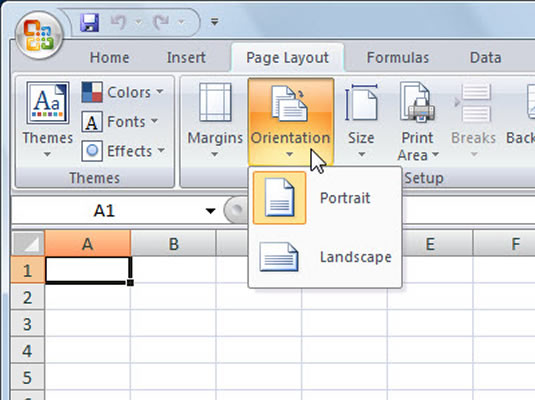
Iestatījumam Orientācija ir divas iespējas: portrets un ainava.
Nākamajā attēlā ir redzama pirmā pārskata lapa ainavas režīmā, skatā Lapas izkārtojums. Šim pārskatam programmā Excel šajā lapā var ievietot trīs informācijas kolonnas vairāk ainavas režīmā nekā portreta režīmā. Kopējais lappušu skaits šim pārskatam samazinās no desmit lapām portreta režīmā līdz sešām lappusēm ainavas režīmā. Protams, portreta orientācija var darboties labāk citos pārskatos. Eksperimentējiet ar iestatījumiem un izmantojiet drukas priekšskatījumu, līdz atrodat vispiemērotāko.
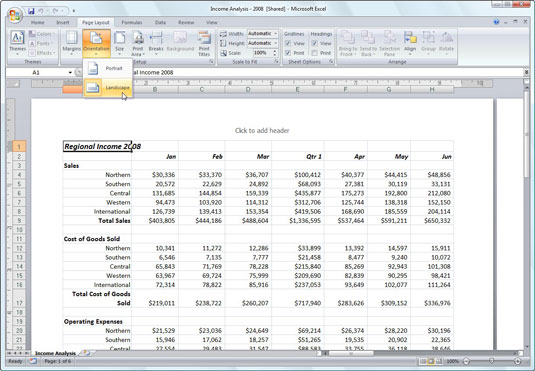
Pārskats ainavas režīmā.
Vairumā gadījumu darblapu drukāšanai izmantosit standarta 8,5 x 11 collu burtu izmēra papīru. Tomēr, ja atklājat, ka jādrukā uz 8,5 x 14 collu legālā formāta papīra, aploksnes vai cita izmēra papīra, jums ir jāpaziņo programmai Excel, kāda izmēra papīru vēlaties izmantot.
Lai mainītu papīra izmēra iestatījumu, cilnes Lapas izkārtojums grupā Lapas iestatīšana noklikšķiniet uz pogas Size un atlasiet vajadzīgo izmēru nolaižamajā sarakstā.
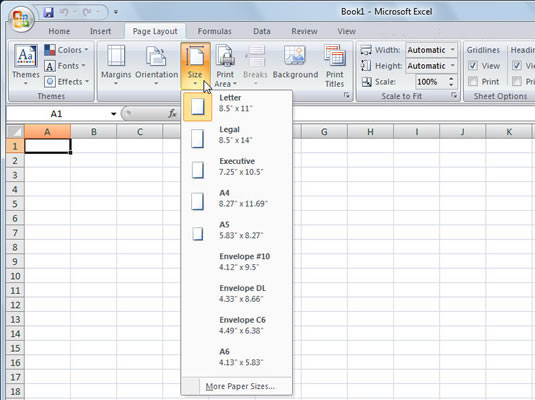
Izmantojiet nolaižamo sarakstu Izmērs, lai atlasītu papīra izmēru.
Uzziniet, kā efektīvi pārvietoties Word 2007 tabulā, izmantojot īsinājumtaustiņus un peles darbības, lai optimizētu savu darba plūsmu.
Šajā sarakstā ir iekļautas desmit populārākās Excel funkcijas, kas attiecas uz plašu vajadzību klāstu. Uzziniet, kā izmantot <strong>Excel funkcijas</strong> efektīvāk!
Uzziniet, kā pievienot papildu analīzes slāņus jūsu Excel diagrammām, lai uzlabotu vizualizāciju un sniegtu precīzākus datus. Šis raksts apraksta visas nepieciešamās darbības.
Uzziniet, kā iestatīt <strong>rindkopas atkāpi</strong> programmā Word 2013, lai uzlabotu dokumenta noformējumu un lasāmību.
Uzziniet, kā pareizi ievietot slejas programmā Word 2010, lai uzlabotu jūsu dokumentu formātu un struktūru.
Apsveriet iespēju aizsargāt Excel 2007 darblapu, lai izvairītos no neplānotām izmaiņām. Uzziniet, kā aizsargāt un atbloķēt šūnas, lai nodrošinātu datu integritāti.
Programmas Excel 2013 PMT funkcija aprēķina periodisko mūža rentes maksājumu. Šī funkcija ir būtiska hipotekāro kredītu maksājumu plānošanai.
Mācieties, kā veikt t-testus Excel programmā, izmantojot datus un aprakstot trīs t-testu veidus, kas noderēs jūsu datu analīzes procesā.
Uzziniet, kā filtrēt datu sarakstu programmā Excel 2016, lai ērti paslēptu nevēlamus ierakstus un strādātu tikai ar nepieciešamajiem datiem.
Uzziniet, kā vienkārši pievienot datu etiķetes diagrammai programmā Excel 2007. Palīdziet noteikt vērtības, kas tiek rādītas katrā datu punktā, izmantojot dažādas izvietošanas un formatēšanas iespējas.







